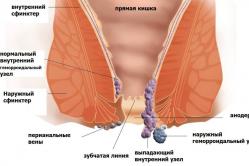Жаропонижающие средства для детей назначаются педиатром. Но бывают ситуации неотложной помощи при лихорадке, когда ребенку нужно дать лекарство немедленно. Тогда родители берут на себя ответственность и применяют жаропонижающие препараты. Что разрешено давать детям грудного возраста? Чем можно сбить температуру у детей постарше? Какие лекарства самые безопасные?
Бесплатный антивирус avast, как и любой другой антивирус, после установки надо под себя настраивать. Конечно, можно использовать и настройки avast по умолчанию, что устроит большинство пользователей. Но тогда не стоит возмущаться блокировке некоторых веб-сайтов или приложений.
Любой антивирус и avast в том числе реагирует не только на вирусы и шпионское ПО, но и на любой измененный exe-файл. Будь то репаки, некоторые портативные сборки или приложения, запускающиеся с помощью скриптов (Вспомните предупреждения у самодельных установщиков WPI). Решить эти проблемы не сложно настройкой avast.
Как настроить Avast.
Скажу сразу, что я не буду пытаться описать все настройки avast, их достаточно много. Затрону только основные.
Открыв интерфейс приложения, переходим на вкладку "Настройки" и в этой вкладке выбираем раздел "Активная защита".
Далее настройки "Экрана файловой системы". По умолчанию, все приложения, сценарии и библиотеки сканируются при выполнении. В разделе "Исключения" можно добавить путь к расположению папки, которая не будет сканироваться антивирусом.
Переходим в раздел "Действия".
В этом разделе для вирусов, потенциально нежелательных программ и подозрительных файлов выставлено действие "Исправить автоматически". При такой установке антивирус будет удалять все, что ему покажется подозрительным. Поставьте значение "Спрашивать". В этом случае вы сможете остановить излишнюю активность avast. Проставьте значение "Спрашивать" во всех трех вкладках. В пункте "Обработка зараженных архивов" оставьте активной верхнюю строку. То есть если антивирус не сможет извлечь из архива маленький вредоносный файл, он не удалит весь многотонный архив.
Теперь перейдем в раздел "Веб-экран" и настроим его.
Во вкладке "Исключения" веб-экрана добавьте любимые вами, но заблокированные avast адреса веб-сайтов. И, наоборот, во вкладке "Блокировка веб-сайтов" можно прописать адреса сайтов, которые антивирус будет блокировать.
Теперь перейдем в общих настройках на вкладку "Антивирус" и займемся его настройкой.
В разделе "Исключения" этой вкладки я прописал путь к папке, из которой запускаю все портативные программы, исключив ее из списков всех экранов. Это же вы можете сделать и для своих не очень чистых приложений. Здесь же можно добавить в исключения веб-сайты.
Лично мне этих настроек avast хватило. Если вы знаете еще какие-нибудь полезные настройки , не затронутые в этой статье, прошу описать в комментариях.
антивирус Аваст.
Внимание! На компьютере должен быть установлен только один антивирус. Поэтому если у вас установлен другой, то сначала удалите его.
Скачайте именно бесплатную версию антивируса "Free Antivirus ".
Снимите галки с "SecureLine
" и "Cleanup
" - эти компоненты работают только в платной версии, а в бесплатной они будут только мешать предложениями о переходе на платную версию.
Также можно не устанавливать
следующие компоненты:
- "Экран почты " если не пользуетесь почтовыми программами, а работаете с почтой через браузер;
- "Защита браузера " - это плагин, который будет добавлен в браузеры. Можно его не устанавливать, а установить другие, например, плагины Adguard и Web of Trust .
- "Software Update " - сообщает об устаревшем установленном ПО. Если вы сами контролируете обновление ПО, то можно не устанавливать;
- "Дистанционная помощь ";
- "Аварийный диск ";
- "Гаджет.. ";
- "Пароли ".

После установки антивируса произведите запуск интеллектуального сканирования, исправьте все обнаруженные проблемы. Затем зарегистрируйте антивирус.

При регистрации потребуется указать адрес электронной почты.


Настройка антивируса:
Настройка будет совсем небольшая.
Включите Усиленный режим и поиск ПНП . Усиленный режим будет перехватывать запуск неизвестных программ (которые отсутствуют в Белом списке антивируса) и предлагать варианты действий: запустить или нет.

Пример блокировки запуска приложения Усиленным режимом:

Если антивирус заблокировал хорошую программу (вы точно уверены, что программа безопасна), то добавляете ее в исключения (при следующем запуске она уже не будет блокироваться антивирусом). А если есть сомнения, то закрываете крестиком сообщение антивируса и программа не запустится.
Что делать, если не понятно хорошую или зловредную программу заблокировал антивирус? Если Усиленным режимом Аваста сработал при открытии скачанного из сети файла с данными, к примеру, документа Word или фотографии, торрента, то значит вас пытались обмануть выдавая вирус за файл с данными - антивирус вас спас. А если вы запустили какую-то программу и она заблокировалась, то проверьте ее на
Антивирусные программы сегодня являются необходимыми для защиты компьютера. И может быть именно поэтому существует множество утилит для борьбы с вредоносным ПО, как бесплатных, так и платных. Сегодня мы рассмотрим один из самых популярных бесплатных антивирусов в Рунете – Avast.
Данное приложение можно загрузить с сайта разработчиков. Скачиваем инсталлятор и запускаем его. Перед установкой нажмите ссылку «Настройки» чтобы пропустить установку лишних программ.
Возле каждого из предлагаемых к установке дополнительных компонентов имеется иконка в виде вопросительного знака, к которому можно подвести мышь и узнать подробную информацию о нем. В моем случае набор устанавливаемых программ выглядел таким образом:

Теперь щелкаем «Установить» и дожидаемся окончания процесса.
Первый запуск
После окончания процесса инсталляции в панели задач появится иконка Avast. Нажимаем мышкой на нее и запускаем главное окно программы. Для дальнейшей работы необходима регистрация (кнопка «Вход» в верхней чести окна).

Проходим эту несложную процедуру, входим под своим логином. На этом предварительная подготовка закончена.
Настройка
Теперь можно переходить непосредственно к настройкам. Для этого в главном окне нажимаем иконку с изображением шестеренки. Дальше рассмотрим, как оптимально выставить параметры для каждой вкладки окна настроек.

Общие

Прокручиваем ползунок окна вниз, выставляем желаемые звуковые настройки и режим показа уведомлений. Также при желании можно установить парольную защиту на Avast.

В пункте «Обслуживание» задаем установки автоочистки и объем карантина.

В следующем пункт «мониторинг состояния» желательно установить все чекбоксы – тем самым вы увеличите свою безопасность.


Если вы не желаете отправлять данные в Avast – снимите отметки в разделе «Конфиденциальность».

Компоненты
На данной вкладке можно управлять установленными компонентами Avast.

Обновление
Настраиваем получение обновления вирусных баз и самого приложения.

Довольно популярен и занимает большУю долю рынка антивирусов в русскоязычном сегменте интернета. Многие новички прибегают к защите своего компьютера с помощью именно этого антивируса. Рассмотрим самые значимые и интересные пункты его настройки.
Шаг 1. Откройте настройки. Они значатся последней вкладкой в интерфейсе антивируса. Теперь, на вкладке «Общие» прокрутите страницу чуть ниже. Тут есть опция «Режим Игровой / Без уведомлений». Она будет полезна геймерам. В этом режиме антивирус потребляет меньше ресурсов компьютера и не выдает сообщения.
Шаг 2. На вкладке «Антивирус» активируйте "Усиленный режим". По агрессивности будет достаточно опции "Умеренный".

Шаг 3. Далее на этой же вкладке есть настройки исключений. Здесь вы можете добавить доверенные файлы в исключения Avast. Для того, чтобы это сделать нажмите на кнопу «Обзор» и выберите файл или папку. Если вы выберете папку, то все файлы в этой папке проверяться не будут.

Шаг 4. Просмотрите все настройки самостоятельно, возможно вы найдете что-то ценное лично для себя.
05.06.2017
Антивирусные решения Avast защищают 400 миллионов пользователей по всему миру. Продукты Avast созданы для защиты домашних, корпоративных и мобильных устройств. Наши инженеры уверены, что решения Avast одни из лучших на рынке, кроме того для домашних пользователей совершенно бесплатны!
Avast Free Antivirus - бесплатный антивирус полным функционалом, включает в себя все необходимые компоненты обнаружения вредоносного ПО и защиты в реальном времени. Заметим, что данный продукт нетребователен к системным ресурсам, не загружает систему, незаметен.
Состав решения:
- Антивирус и антишпион
- Экран поведения
- Сканирование HTTPS
- Очистка браузера
- Обновление приложений
- Антиспам
- Аварийный диск
- Online Security
- CyberCapture
- Проверка Wi-Fi
- Браузер SafeZone
- Интеграция с MyAvast
Существует много веских причин, чтобы обеспечить надежной защитой свое устройство. И ни одной, чтобы оставлять его без защиты.
О том как защитить свой компьютер с помощью надежной и бесплатной антивирусной программы Avast Free Antivirus рассказываем в этом обзоре. Обзор подготовлен для версии 170525-0 Avast Free Antivirus, MS Windows 10 и с обновлением программы скриншоты могут потерять свою актуальность.
Установка Avast Free Antivirus
Первый этап в настройке - установка программы на ваше устройство. Убедитесь, что на вашем устройстве отсутствуют антивирусная программа (иначе удалите ее). Загрузите Avast Free Antivirus
Запустите скачанный файл, дайте положительный ответ на вопрос системы о разрешении внести изменения данной программе.
Пошла распаковка установщика
Окно установки. Установка панели Google - отметить галкой на свое усмотрение. Заметим, что все продукты Google удобны и функциональны.

Можно, конечно, на данном этапе просто нажать на большую зеленую кнопку “Установка”, и просто установить антивирусную программу, и она будет хорошо работать, НО настройки производителя могут сильно отличаться от ваших потребностей и задач. Потому мы выбираем опцию “Настройка”!

Заметим, что ко всем пунктам можно получить пояснения, просто наведите курсор на знак вопроса справа.
Панель Безопасность
Для полноценной защиты нужно оставить все пункты, однако некоторыми опциями в домашних сетях пользуются редко, например, Аварийным диском - это удел профессионалов. Потому данную галку снимаем.
SoftwareUpdater - проверяет остальные программы на новизну версий. Полезная опция, когда твой софт безопасно, своевременно и самостоятельно обновляется, НО иногда для работы нужна именно такая версия программы. Потому данную опция рекомендуем использовать с осторожностью или снимаем галку.
Экран поведения. Очень часто пользователи отключают его для скорости работы, НО сейчас именно он становиться основным инструментом противодействия вирусам-шифровальщикам и новым вирусам. Он анализирует активность программ для обнаружения подозрительных или вредоносных действий. Обязательно ставим галку.
Браузер SafeZone + два браузерных расширения. Функциональные и простые решения для проведения безопасных платежей и внесения конфиденциальных данных. Оставляем галку.
Панель Конфиденциальность
SecureLine VPN - виртуальная частная сеть. Как правило кому это нужно - уже подключены к корпоративным решениям или своим настроенным программам. Снимаем галку.
Passwords - безопасное хранилище паролей с подстановкой и одним мастерпаролем. Удобная опция. Однако, мы уверены, что хранение паролей - это нарушение безопасности и контроля. Пароли надо помнить и знать где и как они используются. Лучший способ забыть пароль - поставить галочку “запомнить пароль”. Рекомендации наших инженеров относительно создания и использования паролей в одном из наших следующих материалов. Снимаем галку.
Панель производительность
Удобные и функциональные инструменты! Существующие специализированные решения, по нашему опыту, лучшая альтернатива.
Нажимаем “Установить”

Ждем...Идет установка, время которой зависит от “железа” компьютера. Avast заявляет параллельную работу, но мы рекомендуем не мешать и дать ему установиться.
Запустите программу, если после установки она не открылась самостоятельно.

Нажмите “Продолжить”
Ознакомьтесь с окном о предоставлении информации, прочитайте! Прониклись?

Жмите “Продолжить”
Аваст предлагает скачать дополнительно защиту для Андроид устройств, если актуально, то действуйте - нажмите “Скачать”. Иначе нажимайте “Нет, я не хочу обеспечить защитой свое Android-устройство”

Основное окно программы

Установка антивирусной программы Avast Free Antivirus завершена.
Настройка Avast Free Antivirus
Переходим к его настройке, нажмите слева внизу кнопку “Настроить”
Панель слева - Общие
Общие

Тут рекомендуем включить усиленный режим (умеренный), CyberCapture (предоставлять мне право решать), “искать потенциально нежелательные программы”. Данные опции являются основой защиты от вирусов-шифровальщиков, хотя замедляют работу компьютера.
Об опасностях лучше узнавать незамедлительно, сейчас все происходит быстро, потому убираем галку “Без уведомлений”.
Прочие пункты тут очевидны и могут быть настроены по своему вкусу
Пункт “Звук” позволяет включить звуковые оповещения об угрозах.

Пункт “Всплывающие сообщения” Сообщения отключаются только в платной версии, но можно уменьшить время их показа.

Пункт “Пароль” . ОБЯЗАТЕЛЬНО защитить антивирус паролем. Галочки советуем включить как на скриншоте

Пункт “Обслуживание” . Увеличиваем время хранение журналов сканирования и размеры карантина, как на скриншоте

В пункте “Мониторинг” выставить настройки как на экране

Пункт “Исключения” позволяет исключить заданные Вами URL адреса из всех экранов. Даже известные сайты не могут быть на 100% безопасны. Потому добавляя исключения вы повышаете производительность, но снижаете безопастность системы. Рекомендуем не делать исключений!

Пункт “Интеллектуальное сканирование” - все опции должны быть включены.

Пункт “Предупреждения” . Avast может уведомлять других пользователей по электронной почте об обнаружении вирусов на этом компьютере. Для разбирающихся настройки просты. Кто не в теме - почтовые протоколы и их настройки будут темой отдельной статьи.